Última verificación : 15 de enero de 2021
Versión : 1.1
Copia de seguridad de máquinas virtuales VMWare ESX, ESXi free, vSphere
El artículo describe la manera de archivar máquinas virtuales que se ejecutan en un hipervisor VMWare del primer tipo (ESX, ESXi, vSphere).
Introducción
Las copias de seguridad de máquinas virtuales se pueden hacer de dos formas: desde el interior (dentro de la máquina virtual) o desde fuera (desde el host). La copia desde el interior permite realizar la copia de seguridad de cada archivo (entre ellos los archivos de Outlook abiertos y bloqueados, de bases de datos, de registro de sistema, etc.) o directorios. De esta forma, también se puede crear, lo que se suele llamar, una imagen del disco, que permite la reconstrucción del sistema operativo en un disco duro nuevo (virtual o físico). Este método de archivado se detalla en los siguientes artículos de la base de conocimientos:- Copia de seguridad del sistema operativo
- Recuperación directa del sistema operativo directamente desde una copia de seguridad
La solución, que describe el siguiente artículo, permite, de manera sencilla, realizar una copia de seguridad de máquinas virtuales con hipervisor VMWare, sin la necesidad de instalar un cliente interno en la máquina virtual. Una copia de seguridad realizada de esta forma permitirá una recuperación rápida y sencilla de la máquina virtual en el mismo o distinto host.
Atención. Para comprender el siguiente artículo, se requiere tener conocimiento de copias de seguridad de máquinas físicas. Sobre las reglas básicas de archivado de archivos en el programa Ferro Backup System, las puede encontrar en el manual de instrucciones.
Instalación
El paquete de instalación estándar de Ferro Backup System contiene dos programas: FBS Server (servidor), el cual se debe instalar en una computadora (física o virtual) en red , y FBS Worker (cliente), el cual se debe instalar en todas las computadoras (físicas o virtuales) de las que se quiera realizar copias de seguridad. Para el archivado del hipervisor de tipo primero, es necesario un programa adiciones - Backup Connector para VMWare. Este programa se debe instalar en una computadora que ya tenga instalado FBS Worker (cliente). En un entorno de prueba, se puede instalar los tres programas en la misma computadora, pero en un entorno productivo, FBS Server se debe instalar en una computadora aparte, la que se suele llamar un servidor de respaldo.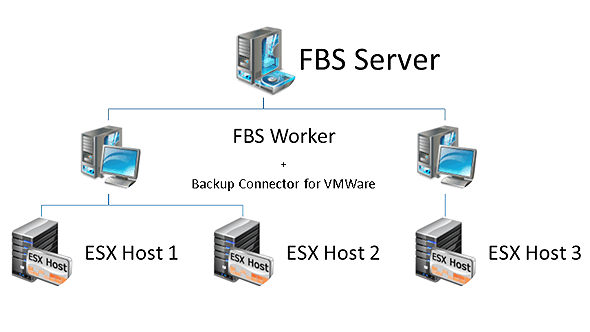
Dibujo 1. Copia de seguridad de hosts VMWare ESX o vCenter
Backup Connector for VMWare se conecta al host indicado y pone los almacenes de datos (en inglés, datastores) a disposición del cliente, y este a su vez presenta la información al servidor de respaldo. El operador del panel de control del servidor de respaldo verá todos los archivos de las máquinas virtuales que se encuentren en los almacenes de datos del host.
Para obtener un rendimiento óptimo, para la copia de seguridad se debe seleccionar una estación de trabajo que disponga de una muy buena conexión con el host, suficiente potencia de procesamiento de CPU y que tenga instalada la versión 4.8 o posterior de .NET. Esta estación puede ser tanto física como virtual (en el mismo host o en otro).
Si el tiempo para realizar la copia de seguridad es pequeño, y el número de máquinas virtuales que se quieren archivar es grande, vale la pena considerar una copia de seguridad distribuida. En este caso FBS Worker y Backup Connector for VMWare se debe instalar en dos o más estaciones de trabajo y dividir el alcance de la copia de seguridad de tal manera que cada estación reciba una parte de las máquinas virtuales del host para la copia de seguridad.
Atención. Para la copia de seguridad de máquinas virtuales no es necesaria la instalación de ningún programa adicional ni en el host, ni en la propia máquina virtual.
Configuración de la conexión entre estaciones de trabajo y el hipervisor
La conexión entre las estaciones de trabajo que realizan la copia de seguridad y el host es realizada mediante el protocolo HTTPS (de forma predeterminada) en el puerto TCP 443. Para configurar una conexión así, se debe iniciar el panel de control de Ferro Backup System - Server, pasar a la pestaña de ajustes de estaciones de trabajo, y seguidamente, añadir "Comando a distancia", que asignará los recursos del host a una letra de la unidad local en la estación de trabajo:Cuando realizar: al inicio Esperar: Sí Comando: ESX Parámetros V: https://DIRECCIÓN_IP_O_NOMBRE_DEL_HOST/ contraseña /USER:nombre_del_usuarioAtención. Los cambios serán reflejados tras el reinicio de FBS Worker. Para aplicar los cambios sin reiniciar el servicio, puede hacer clic en el botón "Probar".
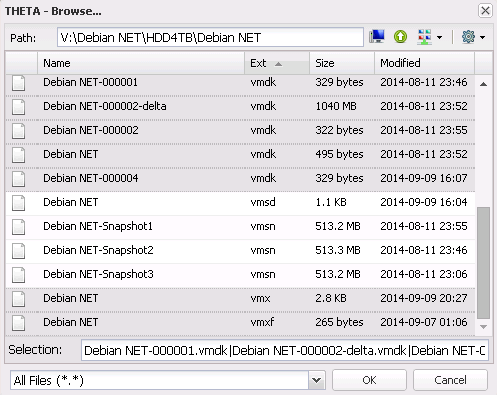
Dibujo 2. Contenido de los almacenes de datos VMWare ESX asignados con letras de la unidad local
Archivos de máquinas virtuales
Las máquinas virtuales son almacenadas por los hipervisores en los almacenes de datos. Estos almacenes se pueden encontrar en discos duros físicos del host, en matrices de red o en recursos NFS. La estructura de los almacenes se compone de directorios y archivos, en los cuales se almacenan los ajustes de las máquinas virtuales y los discos duros virtuales. Seguidamente, se puede visualizar una estructura común de un host asignado:DISCO:\MÁQUINA_VIRTUAL\ALMACEN\SUBDIRECTORIO VMNAME.vswp DISKNAME-flat.vmdk DISKNAME-ITERATION-delta.vmdk VMNAME.vmx VMNAME.vmxf vmware.log DISCO:\MÁQUINA_VIRTUAL\ALMACEN\SUBDIRECTORIO DISKNAME2-flat.vmdk DISKNAME2-ITERATION-delta.vmdk
Cada máquina virtual se compone de varios archivos de configuración (.vmx, .vmxf, .vmsd, .vmsn, .vmtm, .vmsd) y de, al menos, un archivo que contiene el contenido de los discos duros virtuales (.vmdk). Para realizar la copia de seguridad de una máquina virtual, se debe agregar al rango de la copia de seguridad, los archivos mencionados anteriormente. Para determinar el rango, lo más sencillo es el uso de caracteres especiales. Por ejemplo, para archivar todos los archivos de la máquina virtual, al rango de la copia de seguridad basta con añadirle el comodín:
V:\MÁQUINA_VIRTUAL\*.*
Para archivar todas las máquinas virtuales que se encuentran en el host, basta con emplear el comodín:
V:\*.*
Si no se quiere archivar ciertos archivos (por ejemplo, directorios virtuales temporales), se debe excluir estos archivos. Por ejemplo:
V:\MÁQUINA_VIRTUAL\ALMACEN\SUBDIRECTORIO\non-persistent-disk.vmdk
En el directorio principal del disco del host asignado, es visible un directorio especial llamado _NOVMFILES. Este contiene archivos de las máquinas virtuales, que no son necesarios para archivar o recuperar, archivos de configuración y archivos que no corresponden a ninguna máquina virtual (por ejemplo, archivos de instalación). Este directorio se puede excluir del rango de copia de seguridad:
V:\_novmfiles\*.*
Copia de seguridad de máquinas virtuales en funcionamiento
Ferro Backup System permite realizar copias de seguridad tanto de máquinas virtuales pausadas como en funcionamiento. Para activar las copias de seguridad de máquinas virtuales en funcionamiento, en los ajustes de la estación de trabajo tiene que activar la opción "Copia de seguridad de archivos abiertos y bloqueados". Si está opción está activada, antes de realizar la copia de seguridad de una máquina virtual en funcionamiento, el programa automáticamente tomará una instantánea (en inglés, snapshot) de la máquina virtual, realizará la copia de seguridad y por último eliminará la instantánea. Por otro lado, si esta opción está desactivada, en caso de una máquina virtual en funcionamiento, saltará un error.Archivos grandes de discos virtuales
Debido a que los archivos VMDK normalmente son muy grandes, en los ajustes de las copias de seguridad se debe seleccionar el modo delta. De este modo, el programa realizará la copia de seguridad de los fragmentos de los archivos VMDK que han sido modificados, y no del archivo completo. Por ello, la copia de seguridad de realizará mucho más rápido y el tamaño será más pequeño.Discos independientes y discos físicos (RDM)
VMWare ESX no realiza instantáneas de discos independientes (en inglés, independent) ni de discos físicos (Raw Device Mapping). Si la máquina virtual contiene este tipo de discos, la copia de seguridad será solamente posible cuando la máquina esté apagada. En caso contrario, saltará un error, y los discos no serán incluidos en la copia de seguridad.En caso de discos independientes (persistent y nonpersistent) se puede emplear una de las siguientes soluciones:
- si el disco no será necesario en la recuperación de datos (porque contiene, por ejemplo, archivos temporales), se debe excluir los archivos .VMDK correspondientes del rango de la copia de seguridad
- realizar las copias de seguridad en una máquina virtual pausada
- realizar las copias de seguridad de la máquina virtual desde el interior
En el caso de discos RDM se puede emplear una de las siguientes soluciones:
- si el disco no será necesario en la recuperación de datos (porque contiene, por ejemplo, archivos temporales), no se debe hacer nada - los datos del disco RDM son omitidos automáticamente
- realizarlas copias de seguridad de la máquina virtual desde el interior
Resumen
A simple vista, el archivado de máquinas virtuales parece una tarea complicada pero, utilizando el programa Ferro Backup System, se puede realizar, al igual que en el caso de un disco local, una sencilla tarea de copia de seguridad de los archivos. Tras la asignación de los almacenes de datos del hipervisor con letras de unidades locales, basta con añadir al rango de copia de seguridad los archivos de la máquina virtual e indicar donde se tienen que guardar las copias. El programa se ocupará de tomar instantáneas de las máquinas virtuales iniciadas y de crear las copias de seguridad diferenciales a nivel de fragmentos de archivos.Procedimiento para realizar copias de seguridad de máquinas virtuales desde un host
- Instalar el programa FBS Server en una de las computadoras (servidor de respaldo)
- Instalar FBS Worker en otro o en la misma computadora (estación de trabajo)
- Instalar el programa Backup Connector for VMWare en la estación de trabajo
- En el panel de control del programa FBS Server añadir la estación de trabajo
- Añadir comandos a distancia de asignación de almacenes de datos del host con letras de unidades locales
- Añadir al rango de copia de seguridad las letras asignadas o ciertos directorios
- Configurar el modo de copia de seguridad en Delta, definir un horario y el lugar de almacenaje de las copias de seguridad.
Procedimiento de prueba
Para verificar la instalación de Backup Connector for VMWare, introduzca el siguiente comando en la terminal:esx DIR https://ESX_HOST_OR_IP/ password /USER:username or esx DIR https://ESX_HOST_OR_IP/ password /USER:username >c:\listing.txtEn la pantalla debería aparecer una lista de archivos del host ESX o un error.
También puede comprobar que el archivo se esté descargando desde el host ESX:
esx GETF https://ESX_HOST_OR_IP/ password /USER:username "vm\ds\dir\filename.ext"En la pantalla debería aparecer el contenido del archivo o un error.
Más información sobre el error se puede obtener de los registros httpd del host utilizando un navegador web en la dirección URL:
https://ESX_HOST_OR_IP/host/httpd.log